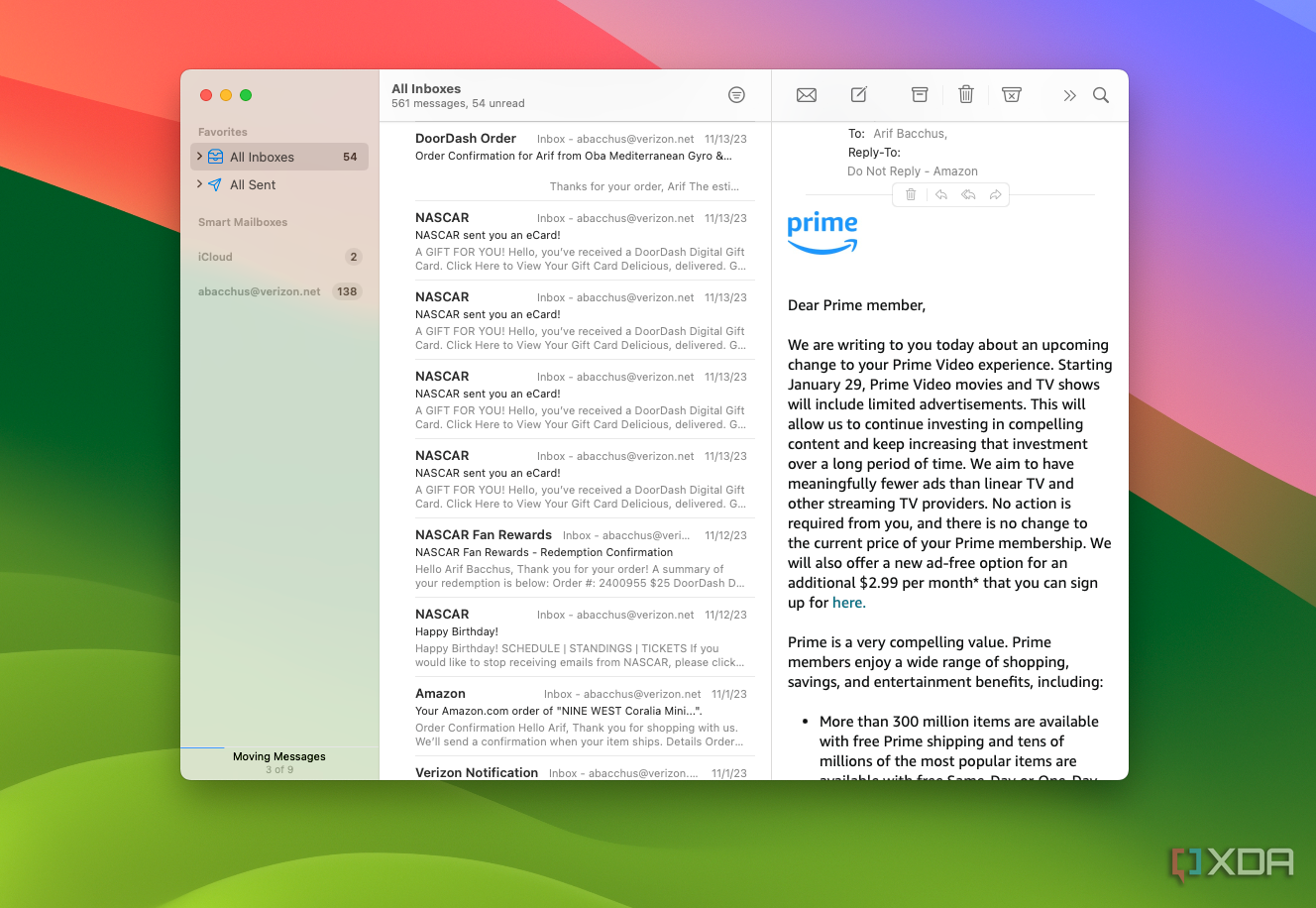Недавно я получил свой первый Mac, М4 Мак Миникак обзорная единица (я над этим работаю). Хотя это устройство невероятно впечатляет во многих отношениях, включая выдающуюся производительность, о которой я уже говорил, за это время у меня было более чем достаточно разочарований. Я использую Windows всю свою жизнь, поэтому многие вещи здесь новые, и к ним нужно привыкнуть.
Я здесь не для того, чтобы говорить, что лучше macOS или Windows — я даже не говорю, что эти вещи обязательно плохи — но я подумал, что это будет забавный эксперимент, чтобы поделиться всеми небольшими разочарованиями, которые я испытал в первый раз, когда пользователь Mac. Возможно, это поможет вам решить, захотите ли вы когда-нибудь сменить его, но в основном мы делаем это ради развлечения.

Связанный
Мы протестировали его: вот сравнение Apple M4 с Intel Lunar Lake и Snapdragon Х Элита
Последний процессор Apple – это не шутка
10 Почта синхронизируется слишком долго
По крайней мере, первые пару дней
Одна проблема, с которой я столкнулся в первые несколько дней использования Mac Mini, была связана с синхронизацией электронной почты. Мне хотелось познакомиться с программным обеспечением Apple, поэтому я настроил приложение «Почта» со своими обычными учетными записями. Однако, когда мне понадобилось электронное письмо для какой-то двухфакторной проверки, я заметил, что синхронизация приложения «Почта» занимала слишком много времени, даже после нажатия кнопки синхронизации вручную.

Связанный
Почему Spark — лучший почтовый клиент для Windows и Mac
Есть несколько почтовых клиентов, которые действительно стоит использовать, но Spark — один из них.
Похоже, что приложение могло быть зарезервировано при попытке загрузить все мои почтовые ящики целиком или что-то в этом роде, поскольку через несколько дней все было исправлено, но вначале я просто открывал веб-сайт своей почтовой службы или использовал свой телефон, чтобы получить нужные мне коды. С другими клиентами у меня никогда не было подобных проблем.
Это кажется неестественным
Первое, что меня поразило в macOS, это то, что поведение прокрутки по умолчанию противоположно тому, как оно работает в Windows. Прокрутка колеса мыши вниз перемещает страницу вверх и наоборот. Мне это просто кажется неправильным.
Я вроде как понимаю, потому что такое поведение является стандартным для сенсорных панелей в целом, а Magic Mouse от Apple также использует сенсорное управление для прокрутки. Но поведение просто не соответствует тому, что я ожидаю.
К счастью, macOS предоставляет возможность изменить поведение прокрутки — чего не было в Windows 11. до недавнего временина самом деле.
8 Звук включения питания
Это было неприятно
Это может показаться лицемерием, учитывая, что Windows также издает небольшой звон, когда вы попадаете на экран входа в систему, но что-то в звуке, который Mac Mini воспроизводит каждый раз, когда я его включаю, очень раздражает. В отличие от Windows, Mac Mini воспроизводит звуковой сигнал почти сразу после нажатия кнопки питания, еще до того, как устройство фактически готово к использованию и даже до того, как с него поступит какой-либо вывод.
Я к этому уже привык, но, на мой взгляд, это, конечно, странный подход к понятию звука стартапа. И да, я включаю и выключаю компьютер каждый день, потому что я нормальный человек.
7 Клавиши Option и Command
Раскол требует некоторого привыкания
macOS имеет существенное отличие от Windows: клавиши Windows и Alt на клавиатуре заменены на Option и Command. Само по себе это нормально, но проблема связана с тем, как команды, которые я использовал в Windows, распределяются между двумя клавишами в macOS.
Самым ярким примером является выделение текста и другие действия с текстом. В Windows, чтобы выделить целые слова за раз, я удерживал Shift, Ctrl и использовал клавиши со стрелками для перемещения курсора. Затем я бы использовал Ctrl + C, чтобы скопировать текст. Однако в macOS для выбора по одному слову используется клавиша Option, а для копирования текста — Command + C. Я привык использовать одну и ту же клавишу для всего, но теперь мне приходится каждый раз корректировать свое мышление, и это меня замедляет. немного вниз.
6 Все запросы пароля
Просто дай мне уже воспользоваться компьютером
Одна из самых разочаровывающих вещей в macOS до сих пор заключалась в том, насколько она раздражает, когда приходится делать что-то, что можно было бы отдаленно считать небезопасным. Хотите установить бесплатное приложение из App Store? Вам нужен пароль iCloud. Необходимо перезагрузить компьютер для установки обновлений? Введите пароль вашего компьютера. Есть так много вещей, которые требуют ввода пароля в macOS, и я просто этого не понимаю.
Действительно ли есть что-то опасное в установке бесплатного приложения из App Store? Особенно, когда приложения из Интернета можно легко установить? Я этого не понимаю. Люди жаловались на подсказки администратора в Windows Vista, но дело в другом.
5 Safari и закрепленные вкладки
Управление окнами моего браузера было рутиной
Браузер Apple Safari — еще одно проблемное приложение для меня. Я пытался к этому привыкнуть, но мне не нравится, как Safari обрабатывает вкладки, особенно закрепленные вкладки. Невозможно открыть окно Safari, в котором есть только закрепленные вкладки, и эти закрепленные вкладки должны отображаться в каждом окне.
Это очень быстро разочаровало. Очень часто я открываю новое окно браузера, перетаскивая вкладку из текущего окна или просто перемещая вкладку из одного окна в другое. Но в Safari, если единственные оставшиеся вкладки — это закрепленные вкладки, перетаскивание вкладки из окна приведет к перемещению всего окна. Мне нужно создать пустую вкладку, чтобы иметь возможность переместить нужную вкладку в отдельное окно.
К счастью, это легко исправить, используя другой браузер.

Связанный
Лучшие веб-браузеры для Mac в 2024 году
На MacOS есть множество надежных вариантов веб-браузера.
Это не кажется интуитивным
Одной из самых сложных вещей, к которой нужно привыкнуть даже после почти двух недель использования Mac Mini, была система меню в macOS. Тот факт, что все приложения показывают свое меню в строке меню вверху, мне не кажется интуитивно понятным. На стандартном дисплее 16:9 или 16:10 я понимаю, как это будет работать, но на моем мониторе 32:9. Очень неудобно перемещать мышь по всему экрану, чтобы добраться до пунктов меню, которые я обычно получаю в самом окне приложения. Кроме того, необходимость сначала переместить фокус на окно, с которым я хочу работать, а затем использовать строку меню вверху, еще больше раздражает.
Единственная ситуация, когда это имеет смысл, — это использование приложения в полноэкранном режиме. Но это еще более странно, учитывая, что полноэкранные приложения также скрывают строку меню.
3 Управление док-станцией и приложениями
Я все еще не совсем понимаю суть
Что еще мне не нравится в macOS, так это то, как она обрабатывает значки на доке, которая является эквивалентом панели задач Windows. Значки на доке кажутся разделенными на разделы, и я думать один из них предназначен для закрепленных приложений, другой — для последних приложений, третий имеет значок корзины, и если у вас свернуты окна, для них тоже есть раздел.
Таким образом, последние приложения не обязательно являются открытыми, но под большинством из них обычно все еще есть небольшая точка, указывающая, что они запущены, что невероятно сбивает с толку. В большинстве случаев щелчок по этим значкам все равно просто открывает новый экземпляр приложения, поскольку для этого приложения нет открытых окон. Я предполагаю, что точка указывает на то, что приложение имеет открытый процесс в фоновом режиме. При использовании кнопки закрытия в окне приложения приложение обычно остается в доке с маленькой точкой под ним. Но закрытое вами окно все еще исчезло, поэтому оно не запомнит, что вы делали.
Это просто огромный беспорядок, чтобы понять, какие приложения все еще открыты, а какие нет. И это не говоря уже о том, насколько запутанно иметь несколько экземпляров одного и того же приложения.
2 Установка приложений
Откуда мне это знать?
Еще одной чрезвычайно запутанной частью macOS была установка приложений из Интернета, особенно тех, которые имеют формат .dmg. Видите ли, файлы DMG похожи на файлы ISO в том смысле, что они монтируются как виртуальный диск на компьютере, а затем вы можете установить приложение. Интересно, что это поведение по умолчанию для многих установщиков приложений, но что действительно интересно, так это то, что происходит дальше.
Когда мне представили окно, в котором показан значок приложения и папка «Приложения», между которыми нет ничего, кроме стрелки, это было одним из самых запутанных событий, которые я когда-либо испытывал, делая что-то настолько простое. Я нажал обе иконки и ничего не произошло, а другой кнопки нигде не было. А Google позже я узнал, что мне нужно перетащить значок приложения в папку «Приложения».
В некоторых приложениях действительно есть файл .dmg, в котором указано, что вам следует делать, и это хорошо, но почему вообще такое поведение? Почему нет просто кнопки «Установить»? Для меня это все еще безумие.
1 Сохранение скриншотов на рабочий стол по умолчанию
Просто… почему?
В macOS есть много сомнительных вариантов, но для меня самым необъяснимым является то, что по какой-то причине скриншоты по умолчанию сохраняются на рабочем столе. Любой снимок экрана, который вы делаете, просто попадает на рабочий стол и занимает место.

Связанный
Как сделать снимок экрана на Mac несколькими способами
Есть несколько способов захвата кадров на macOS
Я даже не могу понять, почему кому-то нужно такое поведение, и, к счастью, вы можете это изменить. Но тот факт, что Apple когда-либо думала, что это нормально, просто поражает меня. На рабочем столе даже папки со скриншотами нет, они просто кидаются прямо на него.
macOS превратилась в американские горки
Достаточно сказать, что привыкание к macOS было настоящим испытанием для настоящего пользователя Windows. Конечно, есть что-то, что мне нравится в этой машине, но до сих пор было много препятствий на пути к моему удовольствию от macOS. При этом мое впечатление в целом было в основном положительным, так что следите за обновлениями, чтобы увидеть полный обзор, когда он появится.